Asiakasohjelman välimuisti
Asiakasohjelman välimuistiin tallennuksen avulla voi pienentää Unified Service Desk -asiakasohjelman käynnistyksen yhteydessä vaadittua kaistanleveyttä puhelinkeskuksen asiakaspalvelijoiden tietokoneilla ja asiakassovelluksen elinkaaren aikana. Asiakasohjelman välimuistiin tallennus tarkoittaa, että suurin osa Unified Service Deskin määritystiedot tallennetaan paikallisesti puhelinkeskuksen asiakaspalvelijan tietokoneelle. Näin yleisten tietojen hakeminen palvelimelta vähenee. Näin saadaan huomattava parannus Unified Service Deskin käynnistyksen aikaiseen suorituskykyyn.
Tärkeä
Tällä toiminnolla on vaikutusta tietosuojaan, koska asiakasohjelman välimuistiin tallennuksen käyttöönotto Unified Service Deskissa johtaa siihen, että osa tiedoista tallennetaan käyttäjän tietokoneelle. Tämä toiminto ei kuulu mallipohjaisten sovellusten palveluiden alueelle.
Milloin asiakasohjelman välimuistiin tallennusta kannattaa käyttää?
Asiakasohjelman välimuistiin tallennuksen avulla voidaan saada merkittäviä parannuksia aloitusaikoihin, kaistanleveyden käyttö vähenee ja Microsoft Dataverse -palvelimeen tehtävien kyselyjen määrä pienenee yleisten Unified Service Desk -tietojen osalta.
Asiakasohjelman välimuistiin tallennus kannattaa ottaa käyttöön suorituskyvyn testauksessa, koulutuksessa ja tuotantoympäristöissä. Kehitysympäristöissä sen käyttö ei ole suositeltavaa, koska muutokset replikoidaan vain, kun ohjausobjektin välimuistin avain päivitetään.
Asiakasohjelman välimuistiin tallennuksen toiminta
Kun asiakasohjelman välimuistiin tallennus otetaan käyttöön ja kirjaudutaan käyttämällä Unified Service Desk -asiakassovellusta, suoritetaan seuraava prosessi:
Käynnistysavainten Asetukset- ja Käyttäjäasetukset-entiteeteistä tehdään kysely määritettäessä, onko asiakasohjelman välimuistiin tallennus käytössä.
Jos se on käytössä, selvitä asiakasohjelman välimuistiin tallennuksen version numero ja välimuistiin tehdyt muutokset.
Jos asiakasohjelman välimuistiin tallennus on käytössä ja version numero on käytettävissä, etsi paikallisen välimuistin tallennuspaikka ja määritä välimuistin version avain.
Jos välimuistin version numero on oikea, pura ja lataa välimuistin tallennuspaikka muistiin.
Jos välimuistin version numero on virheellinen, poista välimuistin objekti.
Asiakasohjelman välimuistiin tallennuksen ottaminen käyttöön
Kirjaudu sisään Unified Service Deskin järjestelmänvalvojan sovellukseen.
Siirry kohtaan Asetukset>Unified Service Desk.
Valitse Asetukset sivustokartan Lisäasetukset-kohdassa.
Valitse Uusi Aktiiviset UII-asetukset -sivulla.
Kirjoita ClientCacheVersionNumber Nimi-ruutuun ja aakkosnumeerinen luku Arvo-ruutuun. Aakkosnumeerista arvoa käytetään Unified Service Deskin välimuistin avaimena.
Valitse Tallenna.
Kun asetus on esillä ja täytetty, Unified Service Desk aktivoi asiakasohjelman välimuistiin tallennuksen.
Asiakasohjelman välimuistiin tallennuspaikka
Kun asiakasohjelman välimuistiin tallennus on otettu käyttöön, tiedostot tallennetaan pakattuina ja salatussa muodossa käyttäjien verkkovierailuhakemistoon %appData%\Roaming\Microsoft\USD
Jos esimerkiksi käyttäjä nimeltä agent1 käyttää asiakasohjelmaa Windows 8 -käyttöjärjestelmässä, asiakasohjelman välimuistiin tallennuksen tiedostot tallennetaan kohtaan c:\Users\agent1\AppData\Roaming\Microsoft\USD..
Tässä hakemistossa olevia tietoja voi käyttää vain hakemiston luoneen käyttäjätilin kautta.
Päivityksen tuominen asiakasohjelmille
Kun haluat tuoda päivityksen kaikille Unified Service Desk -asiakasohjelmille, muuta aiemmin luomasi ClientCacheVersionNumber-kohdan arvoksi toinen aakkosnumeerinen arvo. Kun puhelinkeskuksen asiakaspalvelija kirjautuu sisään seuraavan kerran Unified Service Desk -asiakasohjelman avulla, ohjelma huomaa ClientCacheVersionNumber-valinnan avaimen uuden arvon ja lukee kaikki palvelimen asetukset ennen käynnistystä.
Asiakasohjelman välimuistiin tallennuksen poistaminen käytöstä tietyltä käyttäjältä
Joskus on hyvä sulkea osa käyttäjistä pois asiakasohjelman välimuistiin tallennuksesta. Näin voi olla esimerkiksi tuotannon uusien määritysten testauksen yhteydessä, tuotannossa, välimuistin ongelman vianmäärityksessä tai silloin, kun määritykseen on tehtävä nopeita päivityksiä ja haluat palauttaa muutokset nykyisiksi välimuistin objekteiksi.
Kirjaudu sisään Unified Service Deskin järjestelmänvalvojan sovellukseen.
Valitse Käyttäjän asetukset Lisäasetukset-kohdassa.
Valitse + Uusi Aktiiviset käyttäjän asetukset -sivulla.
Määritä Uusi käyttäjän asetus -sivulla seuraavat arvot.
Kirjoita tai valitse Käyttäjä-kenttään sen käyttäjän nimi, jonka asiakasohjelman välimuistiin tallennuksen haluat poistaa käytöstä.
Kirjoita Nimi-kenttään DisableCaching. Jätä Arvo-kenttä tyhjäksi.
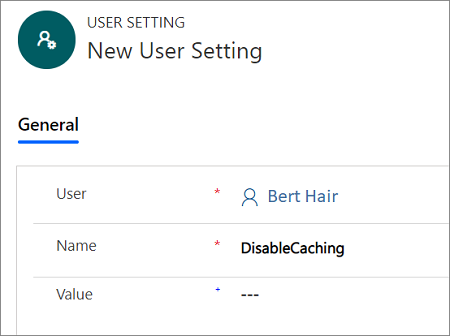
Valitse Tallenna.
Kun käyttäjä kirjautuu seuraavan kerran sisään Unified Service Desk -asiakasohjelman avulla, asiakasohjelman välimuistiin tallennusta ei käytetä. Käyttäjän asiakasohjelman välimuistin tallennuspaikkaa ei kuitenkaan poisteta tai päivitetä. Kun käyttäjän DisableCaching-avain poistetaan, käyttäjä käyttää aiemmin tallennettua asiakasohjelman välimuistin tallennuspaikkaa.
Tietyn käyttäjän välimuistin nollauksen pakotus
Joskus tietyn käyttäjän välimuistille on tehtävä nollauksen pakotus välimuistin tallennuspaikan tyhjentämiseksi ja nollaamiseksi. Tämän voi tehdä joko Dataverse-palvelimelta tai käyttämällä käyttäjän tietokoneen Unified Service Desk -asiakassovellusta.
Dataverse-palvelimen käyttäminen
Kirjaudu sisään Unified Service Deskin järjestelmänvalvojan sovellukseen.
Valitse Käyttäjän asetukset Lisäasetukset-kohdassa.
Valitse + Uusi Aktiiviset käyttäjän asetukset -sivulla.
Määritä Uusi käyttäjän asetus -sivulla seuraavat arvot.
Tee seuraavat toiminnot Uudet käyttäjäasetukset-sivulla:
Kirjoita tai valitse Käyttäjä-kenttään sen käyttäjän nimi, jonka asiakasohjelman välimuistiin tallennuksen haluat poistaa käytöstä.
Kirjoita Nimi-kenttään ResetDesktopCache. Jätä Arvo-kenttä tyhjäksi.
Valitse Tallenna.
ResetDesktopCache-asetuksen vuoksi Unified Service Desk -asiakassovellus poistaa paikallisen välimuistin tallennuspaikan ja muodostaa sen uudelleen palvelimesta.
Välimuistin palautusprosessi viimeistellään käynnistämällä Unified Service Desk -asiakassovellus kahdesti uudelleen.
Kun ensimmäinen Unified Service Desk -asiakassovelluksen uudelleenkäynnistys on tehty, Unified Service Desk -asiakassovellus lataa tiedot olemassa olevasta välimuistista. Tämän jälkeen aiemmin luotu välimuisti poistetaan ja ResetDesktopCache-asetus poistetaan käytöstä.
Unified Service Desk -asiakassovelluksen toisen uudelleenkäynnistyksen jälkeen Unified Service Desk -asiakassovellus lataa määrityksen suoraan palvelimesta ja luo välimuistin uudelleen. Huomaa, että Unified Service Desk -asiakassovelluksen uudelleenlatautuminen voi kestää jälkimmäisellä kerralla huomattavasti kauemmin.
Unified Service Desk -asiakasohjelman käyttäminen
Voit käynnistää nollauksen asiakassovelluksesta yleisen hallinnan isännöidyn ohjausobjektin tyypin piilotetun ResetLocalCache-nimisen UII-toiminnon avulla. Yleisen hallinnan isännöidyn ohjausobjektin tyypin UII-toiminto on luotava, ennen kuin sitä voi käyttää.
Kirjaudu sisään Unified Service Deskin järjestelmänvalvojan sovellukseen.
Valitse Isännöidyt ohjausobjektit Lisäasetukset-kohdassa.
Etsi CRM:n yleisen hallinnan isännöity ohjausobjekti ja avaa se muokattavaksi napsauttamalla sen nimeä Nimi-sarakkeessa.
Muistiinpano
CRM:n yleinen hallinta on isännöidyn ohjausobjektin nimi Unified Service Desk -näytesovelluksissa. Jos olet antanut yleisen hallinnan isännöidylle ohjausobjektille toisen nimen, valitse se. Lisätietoja: Yleinen hallinta (isännöity ohjausobjekti)
Valitse siirtymispalkissa isännöidyn CRM:n yleisen hallinnan -ohjausobjektin vieressä oleva alanuoli ja valitse sitten UII-toiminnot.
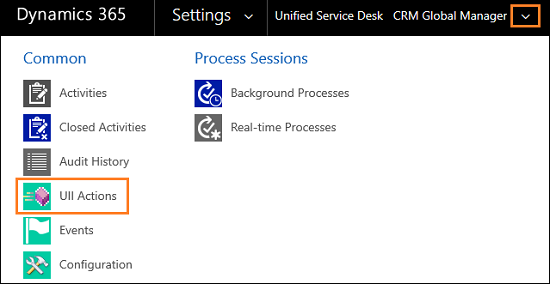
Valitse isännöity CRM:n yleinen hallinta -ohjausobjekti.
Muistiinpano
CRM:n yleinen hallinta on isännöidyn ohjausobjektin nimi Unified Service Desk -näytesovelluksissa. Jos olet antanut yleisen hallinnan isännöidylle ohjausobjektille toisen nimen, valitse se. Lisätietoja: Yleinen hallinta (isännöity ohjausobjekti)
Valitse ensin Liittyvät-välilehti ja valitse sitten UII-toiminnot.
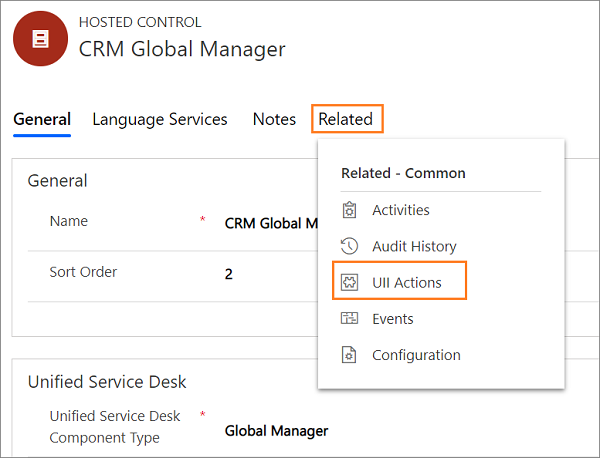
Valitse + Lisää uusi UII-toiminto.
Kirjoita ResetLocalCache Nimi-kenttään ja valitse Tallenna Uusi UII-toiminto -sivulla. Sulje UII-toiminto ja isännöity ohjausobjekti.
Seuraavaksi lisätään toimintokutsu, joka kutsuu juuri luomaamme UII-toimintoa.
Valitse Toimintokutsut sivustokartan Perusasetukset-kohdassa.
Valitse + Uusi Aktiiviset toiminnot -sivulla.
Määritä Uusi toimintokutsu -sivulla seuraavat tiedot.
Kenttä Value Nimi Kirjoita ResetClientCache Isännöity ohjausobjekti Määritä CRM:n yleinen hallinta Toimi Määritä ResetLocalCache Muistiinpano
CRM:n yleinen hallinta on isännöidyn ohjausobjektin nimi Unified Service Desk -näytesovelluksissa. Jos olet antanut yleisen hallinnan isännöidylle ohjausobjektille toisen nimen, valitse se. Lisätietoja: Yleinen hallinta (isännöity ohjausobjekti)
Valitse Tallenna ja sulje toimintokutsu.
Kun olet määrittänyt UII-toiminnon ja toimintokutsun, voit lisätä työkalurivin painikkeen, tapahtuman tai koodin ja käynnistää toimintokutsun suoraan asiakassovelluksesta. Tämä luo Käyttäjäasetukset-alueelle RestDesktopCache-asetuksen, joka käynnistää nollaustoiminnon kohdassa Dataverse-palvelimen käyttäminen -kohdassa kuvatulla tavalla.